
2025-02-14来源:funfunapp 编辑:佚名
在使用microsoft word时,经常需要将屏幕上的某些部分截取下来并插入到文档中。幸运的是,word本身提供了一种简便的方法来实现这一功能,使用户能够快速而准确地将屏幕截图插入到文档中。下面,我们将详细介绍如何在word中进行截图以及一些相关的技巧。
首先,打开您想要插入截图的word文档。接下来,找到并点击“插入”选项卡,在工具栏中会看到一个名为“屏幕截图”的按钮。点击这个按钮后,您会看到两种不同的截图方法:
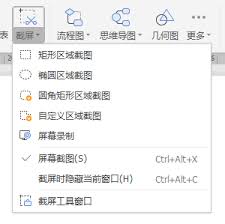
1. 选择窗口:如果您想截取当前活动窗口或已打开的应用程序窗口,只需从下拉菜单中选择相应的窗口名称。word将会自动捕捉该窗口的画面,并将其插入到文档中。
2. 屏幕剪辑:如果需要更灵活的截图方式,可以选择“屏幕剪辑”。点击此选项后,word会最小化当前窗口,让您能够通过鼠标拖拽来选择需要截取的屏幕区域。一旦选定区域,截图即会被插入到文档中。
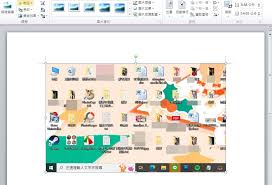
除了上述方法外,word还支持直接插入电脑上已经保存的图片文件。您可以利用“插入图片”功能,浏览并选择本地存储的截图文件,然后将其添加到文档中。这种方法对于那些希望保留特定截图格式或者需要对截图进行编辑的人来说非常有用。
为了进一步提高效率,建议熟悉并掌握快捷键的使用。例如,可以使用“alt+print screen”组合键来快速捕捉当前活动窗口,然后通过word提供的截图功能将其粘贴到文档中。这种方式不仅节省了时间,还能让您的工作流程更加顺畅。
总之,通过利用word内置的屏幕截图功能,您可以轻松地将所需的信息从屏幕上捕捉下来,并以专业的方式呈现于文档之中。无论是简单的文档制作还是复杂的报告编写,这些技巧都将极大地提升您的工作效率。希望上述介绍对您有所帮助,让您在日常工作中能够更加得心应手地处理各种截图需求。